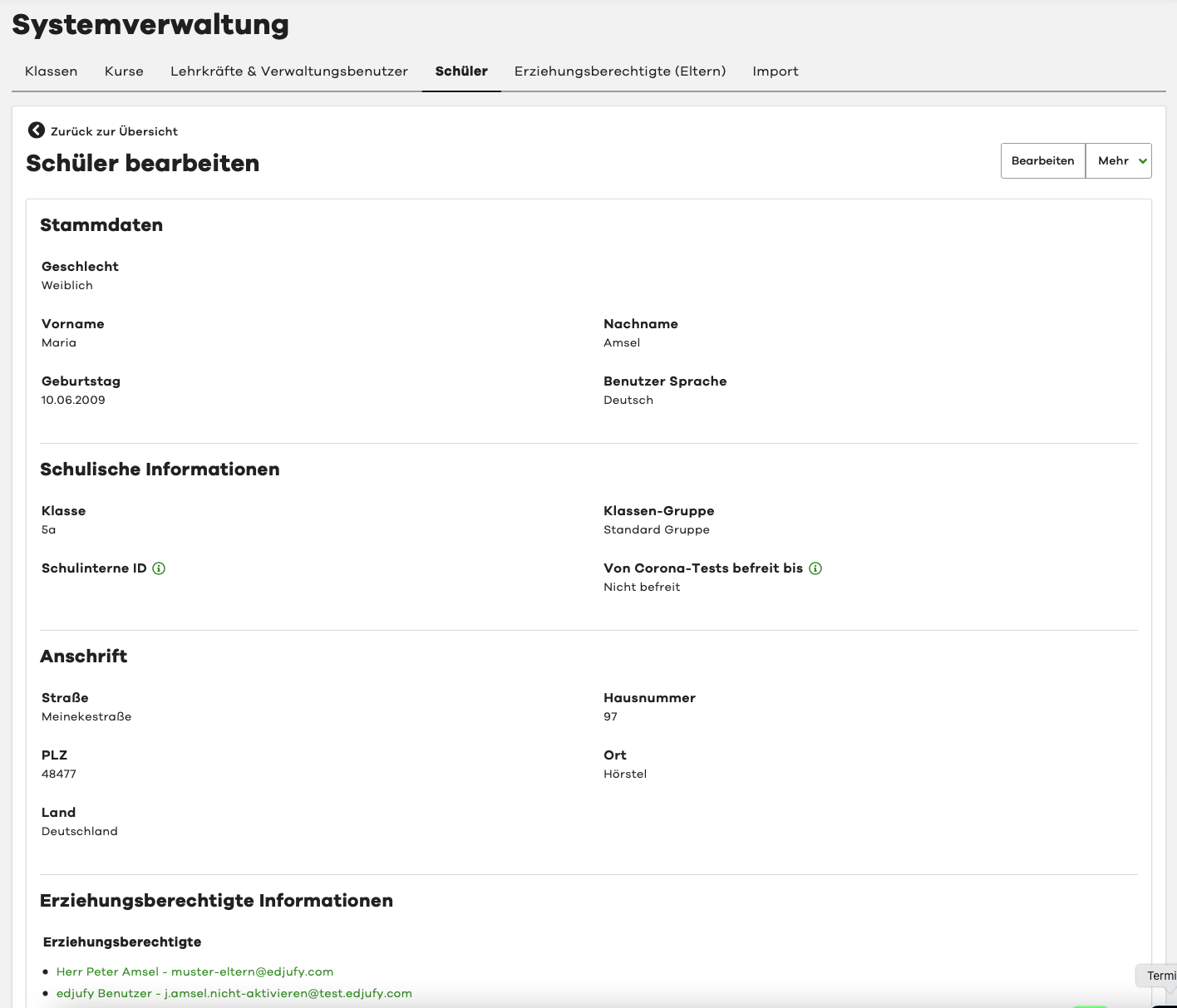Schüler in edjufy verwalten
Allgemein
Wählen Sie zu Beginn das Modul Systemverwaltung aus.
Das Modul Systemverwaltung ist in verschiedene Menüpunkte (Klassen, Kurse, Lehrkräfte, etc.) unterteilt. Wählen Sie bitten den Menüpunkt Schüler aus.
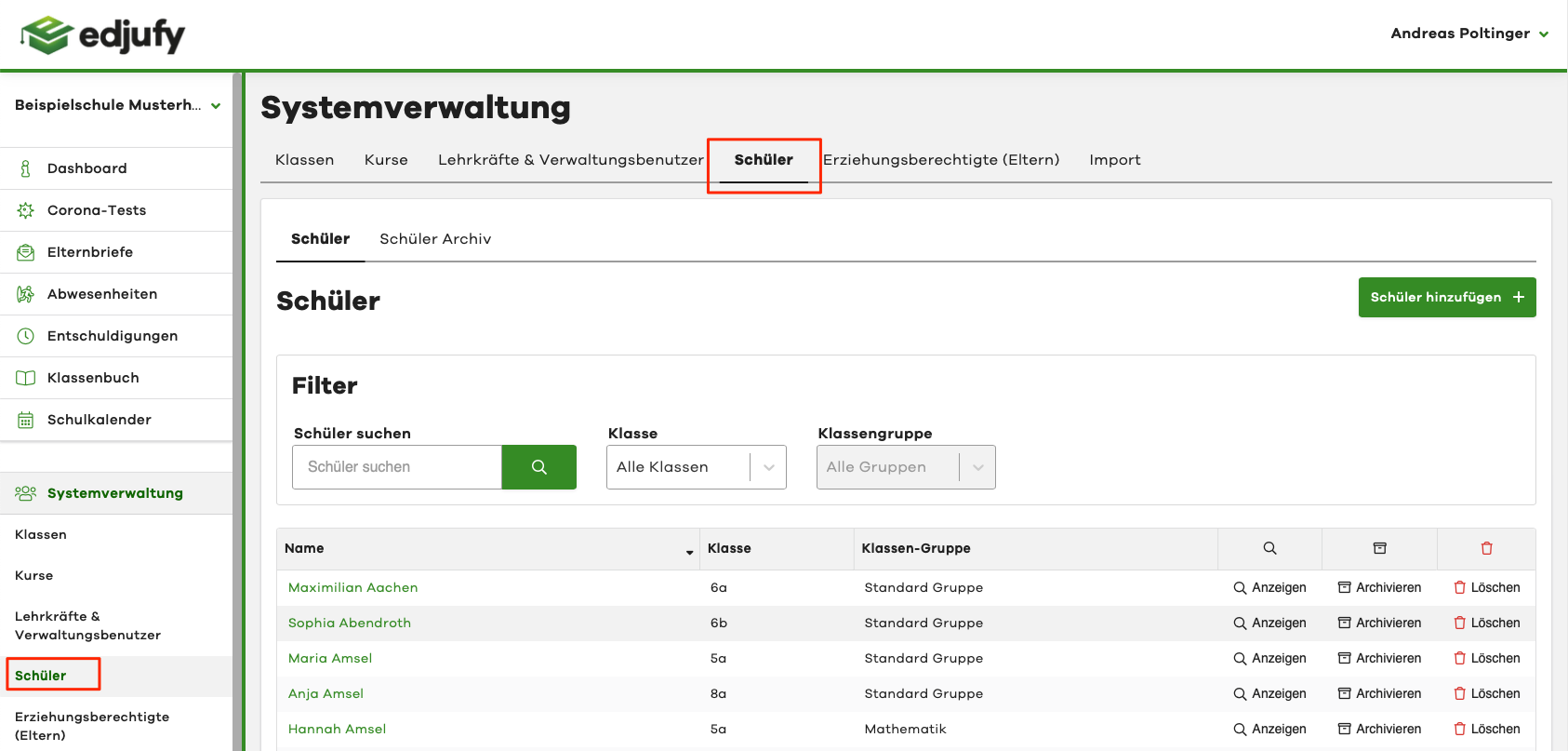
Der Menüpunkt Schüler unterscheidet sich in die beiden Unterpunkte
- Schüler
- Schüler Archiv

Schüler
Übersicht
Klicken Sie bitte in der Systemverwaltung auf den Menüpunkt Schüler. Im gleichnamigen Unterpunkt Schüler können Sie alle bisher erstellten Schüler einsehen. Die Details eines bestehenden Schülers können Sie mit einem Klick auf den gewünschten Namen einsehen. Und mit Schaltfläche Schüler hinzufügen + können Sie weitere Schüler händisch anlegen.
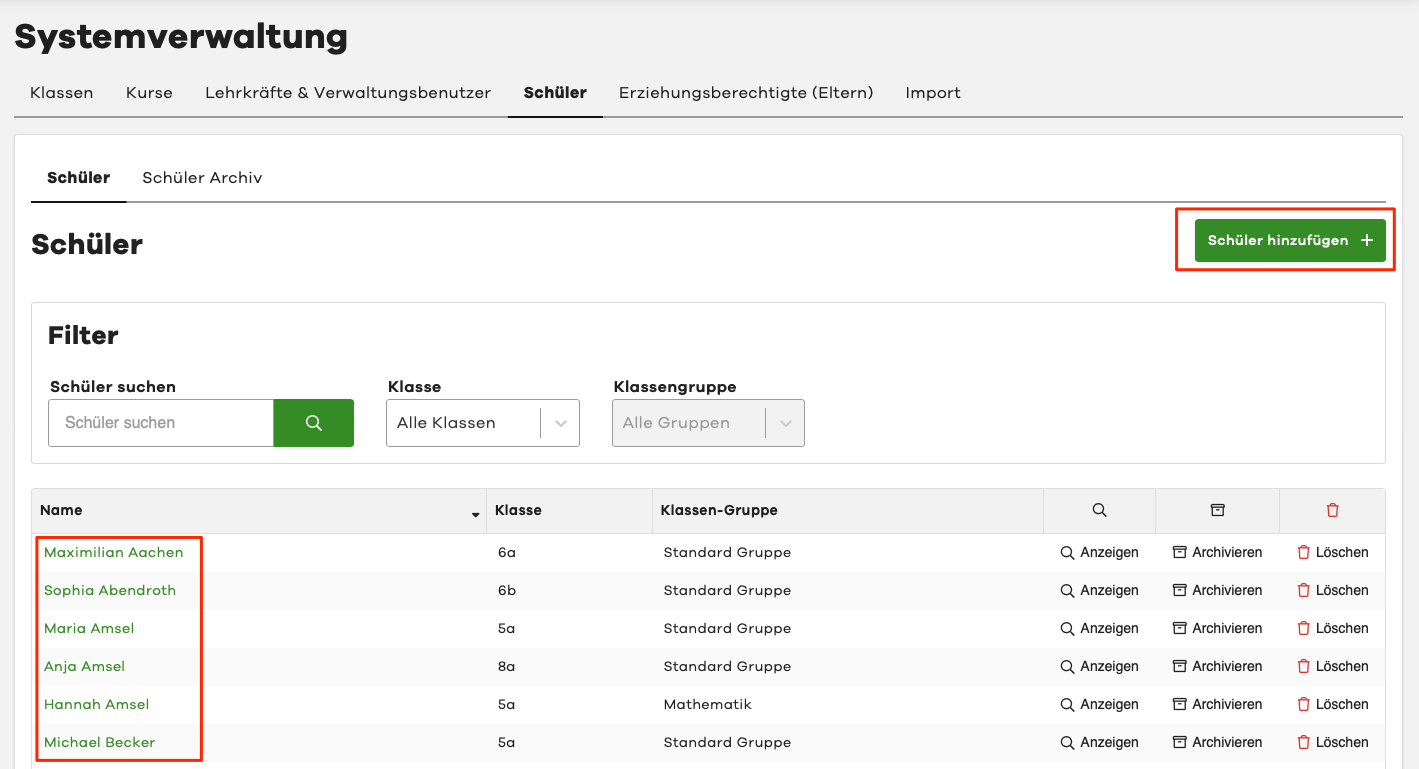
Schüler erstellen
Wenn Sie in der vorherigen Ansicht auf Schüler hinzufügen geklickt haben, öffnet sich der entsprechende Dialog.
- Geben Sie bitte die geforderten Stammdaten an
- Geben Sie bitte die gewünschte Klasse und Klassengruppe an
- Geben Sie über die Schaltfläche + Eltern hinzufügen bitte die E-Mail Adresse der Erziehungsberechtigten an. Diese Erhalten mit dem Speichern eine Einladung zum System.
Mit der Schaltfläche + Weitere Schüler hinzufügen können Sie einen weiteren Schüler hinzufügen und mit Schüler speichern, speichern Sie Ihre vorherigen Eingaben.
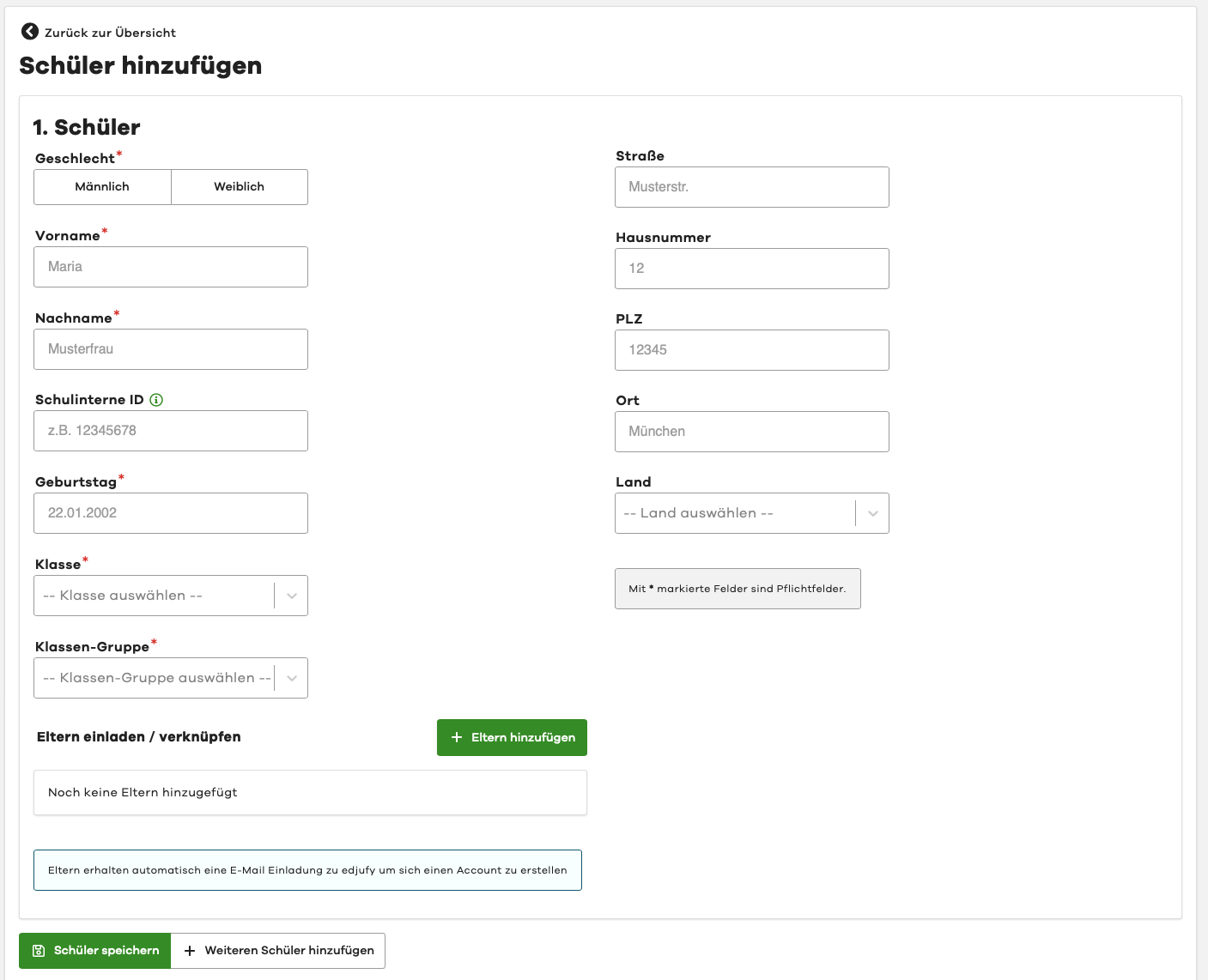
Schüler einsehen / bearbeiten
Um einen Schüler einzusehen oder zu bearbeiten, klicken Sie bitte wie eingangs erwähnt in der Schülerübersicht auf den Namen des gewünschten Schülers. In der nachfolgenden Ansicht sehen Sie einige Metadaten des Schülers. Um den Schüler zu bearbeiten, klicken Sie einfach auf die Bearbeiten Schaltfläche in der oberen rechten Ecke.